Книга: Кадровое делопроизводство и управление персоналом на компьютере
Публикация объявлений о вакансии в Интернете
Публикация объявлений о вакансии в Интернете
В программе «E-Staff-Рекрутер» реализована возможность автоматического размещения объявления об имеющихся вакансиях в Интернете на специализированных сайтах, посвященных трудоустройству (например, www.rabota.ru, www.hh.ru, и др.). Это избавляет пользователя от необходимости посещать отдельно каждый ресурс и вручную добавлять на нем объявление. Поскольку каждая ручная подача объявления требует определенного (зачастую и немалого) времени, актуальность данного механизма трудно переоценить.
ВНИМАНИЕ
Перед тем как приступить к автоматическому размещению вакансий, необходимо зарегистрироваться на тех ресурсах, на которых вы планируете давать объявления. Учетные данные необходимы для доступа в раздел подачи объявлений, они вводятся в соответствующем разделе настройки программы (об этом будет рассказано чуть ниже).
Чтобы просмотреть перечень сайтов, на которых можно разместить объявления, выполните команду главного меню Сервис ? Персональные настройки, и в открывшемся окне перейдите в раздел Интернет-модуль ? Сайты. В правой части данного окна отобразится перечень ресурсов, посвященных вопросам трудоустройства и подбора персонала (рис. 4.16).
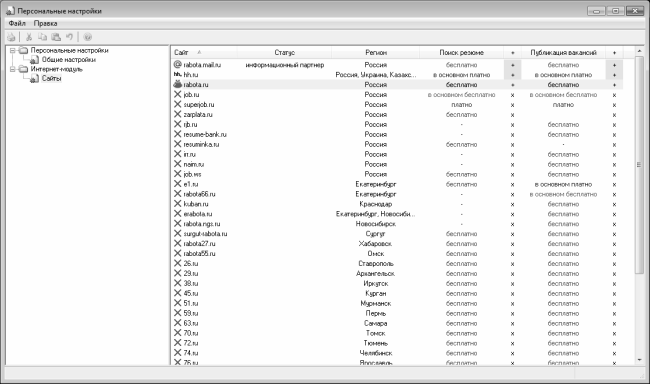
Рис. 4.16. Список ресурсов, посвященных трудоустройству и подбору кадров
Для каждого сайта в соответствующих колонках отображается следующая информация: адрес, текущий статус, регион (на который ориентирован данный ресурс), информация о правилах размещения резюме и вакансий (платно или бесплатно), а также данные о том, выполняется ли на данном сайте поиск резюме и публикация вакансий (если да, то в соответствующей колонке отобразится символ «плюс»).
Напомним, что в демонстрационной версии программы возможна работа только с тремя сайтами: www.rabota.mail.ru, www.hh.ru и www.rabota.ru. Эти сайты находятся вверху списка, а все остальные ресурсы, с которыми демо-версия не работает, помечены символом Х.
Для каждого сайта, с которым вы намерены работать, необходимо ввести регистрационные данные (как мы уже отмечали ранее, необходимо зарегистрироваться на всех ресурсах, на которых вы хотите публиковать объявления о вакансиях). Для перехода в режим ввода, просмотра и редактирования регистрационных данных щелкните правой кнопкой мыши на позиции списка, соответствующей ресурсу, и в открывшемся контекстном меню выберите команду Открыть. В результате на экране откроется окно, которое показано на рис. 4.17.
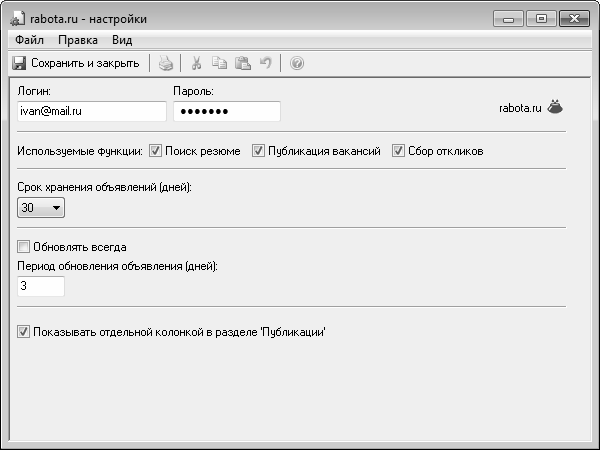
Рис. 4.17. Ввод регистрационных данных и настройка работы с сайтом
В данном режиме осуществляется не только ввод регистрационных данных, но и выполняется настройка дальнейшей работы с ресурсом. Логин и пароль для доступа в раздел подачи объявлений и к прочим сервисам ресурса вводятся в соответствующих полях с клавиатуры.
После этого с помощью группы параметров Используемые функции укажите, как вы намерены использовать данный ресурс. Если вы хотите осуществлять на нем поиск подходящих резюме – установите флажок Поиск резюме, для размещения на сайте объявлений о вакансиях установите флажок Публикация вакансий, а чтобы программа автоматически собирала отклики на ваши объявления о вакансиях, установите флажок Сбор откликов.
В поле Срок хранения объявлений (дней) из раскрывающегося списка выберите количество дней, по истечении которого поданное объявление будет удалено с сайта. Значение данного поля обычно зависит от количества времени, отведенного для закрытия вакансии и указанного в разделе Общие сведения окна ввода и редактирования данных о вакансии (см. рис. 4.13).
Если вы хотите, чтобы программа выполняла автоматическое обновление поданных объявлений (благодаря этому объявления будут всегда актуальными, а также это может способствовать поднятию их в результатах поиска), установите флажок Обновлять всегда. В этом случае программа будет автоматически обновлять объявления постоянно (при условии наличия действующего подключения к Интернету). Вы можете указать интервал, через который необходимо выполнять автоматическое обновление: для этого снимите флажок Обновлять всегда, и в расположенном ниже поле Период обновления объявления (дней) с клавиатуры введите периодичность обновления (в днях). По умолчанию предлагается выполнять обновление каждые три дня.
Завершается ввод регистрационных сведений и настройка параметров работы с сайтом нажатием в данном окне кнопки Сохранить и закрыть.
Дальнейшие действия по публикации объявлений о вакансии выполняются в режиме редактирования вакансии. Выделите требуемую вакансию в списке щелчком мыши, и в появившемся контекстном меню выполните команду Открыть, после чего в открывшемся окне перейдите в раздел Объявление в Интернете (рис. 4.18).
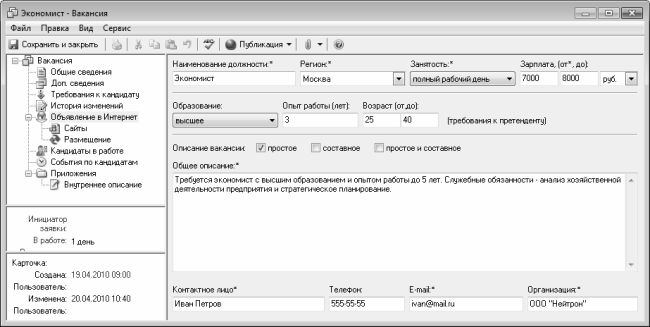
Рис. 4.18. Ввод и редактирование данных для объявления о вакансии
В данном режиме нужно ввести данные, которые будут использованы для формирования объявления о вакансии.
ПРИМЕЧАНИЕ
Поля, которые в данном окне (см. рис. 4.18) помечены звездочками, являются обязательными для заполнения. В частности, такими параметрами являются Наименование должности, Регион, Общее описание, и др. Если какой-то из этих параметров оставить незаполненным, то при попытке публикации объявления в Интернете программа выдаст сообщение о невозможности выполнения данной операции, и потребует ввести недостающие сведения.
В поле Наименование должности с клавиатуры вводится название должности, на которую требуется сотрудник. Как правило, значение данного поля совпадает со значением полей Наименование и Штатная должность, которые находятся в разделе Общие сведения (см. рис. 4.13), но это не обязательно. В частности, здесь можно указать названия смежных должностей, разделив их запятой: например, если на предприятие требуется экономист, но его служебные обязанности вполне может выполнять и менеджер, и бухгалтер, то в поле Наименование должности можно ввести значение Экономист, менеджер, бухгалтер. Это повысит эффективность поданного объявления, поскольку его будут рассматривать не только экономисты, то также менеджеры и бухгалтеры. К тому же такое объявление будет более популярным в поисковых запросах, потому что будет удовлетворять сразу нескольким условиям поиска.
В поле Регион нужно указать регион, в котором должно быть опубликовано объявление. Чтобы заполнить данное поле, нажмите кнопку выбора – в результате на экране откроется окно, изображенное на рис. 4.19.
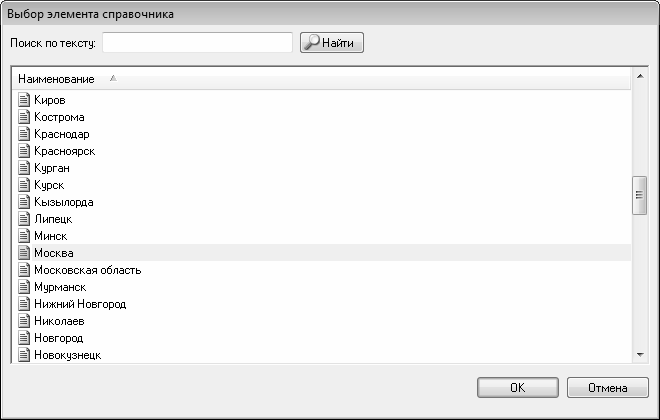
Рис. 4.19. Выбор региона для подачи объявления
В данном окне нужно выбрать требуемый регион щелчком мыши и нажать кнопку ОК. Для быстрого поиска региона в списке используйте механизм поиска. В поле Поиск по тексту введите название или фрагмент названия региона (например, если вам нужно найти Архангельск, то достаточно ввести Арханг, или даже Арх), после чего нажмите кнопку Найти. В результате в списке останутся только регионы, удовлетворяющие заданному условию. Чтобы вернуться к работе с полным списком регионов, очистите поле Поиск по тексту и вновь нажмите кнопку Найти.
Отметим, что если в программе отсутствует нужный вам регион, то перечень регионов вы можете дополнить самостоятельно. Для этого выполните команду главного меню Сервис ? Администрирование, и в открывшемся окне перейдите в раздел Справочники ? Общие ? Регионы (рис. 4.20).
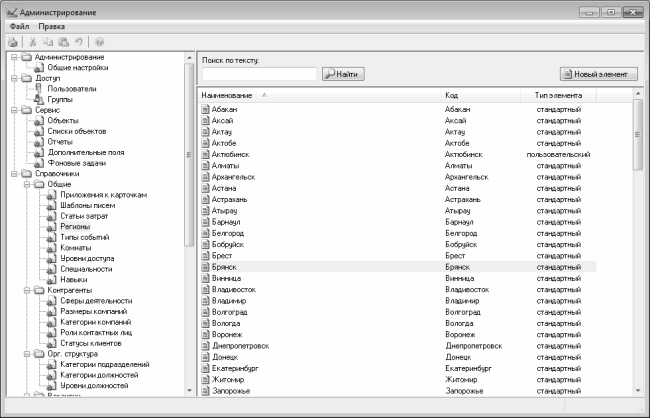
Рис. 4.20. Список имеющихся в программе регионов
В данном окне представлен список регионов, который сформирован в программе по умолчанию. Чтобы добавить новый регион, нажмите справа вверху кнопку Новый элемент, затем в открывшемся окне в поле Наименование с клавиатуры введите название региона и нажмите кнопку Сохранить и закрыть. Отметим, что все регионы, которые включены в данный список по умолчанию, имеют статус стандартный, а добавленные пользователем регионы – статус пользовательский. На рис. 4.20 статус пользовательский присвоен региону Актюбинск. Если потребуется удалить регион из справочника, щелкните на нем правой кнопкой мыши, затем в открывшемся контекстном меню выполните команду Удалить и подтвердите удаление.
В поле Занятость из раскрывающегося списка нужно указать, на какую занятость вы приглашаете сотрудника. Если вы хотите взять на работу специалиста на полный рабочий день, выберите в данном поле значение полный рабочий день (этот вариант предлагается использовать по умолчанию), если на частичную занятость – укажите значение неполный рабочий день. Если же сотрудник будет исполнять свои обязанности по свободному графику или в удаленном режиме – выберите в данном поле значение свободный график.
В полях Зарплата, (от до) нужно указать соответственно минимальный и максимальный уровень заработной платы, которую вы сможете предложить сотруднику. Причем обязательно нужно указать только минимальный уровень, а максимальный – по вашему желанию. В расположенном справа поле из раскрывающегося списка нужно выбрать валюту, в которой выражена сумма зарплаты. По умолчанию в качестве такой валюты предлагается российский рубль.
В поле Образование из раскрывающегося списка выбирается образование, которое должен иметь кандидат на замещение данной должности. Возможен выбор одного из следующих вариантов: среднее, среднее специальное, неоконченное высшее, высшее.
В расположенных справа полях можно сформулировать дополнительные требования к кандидатам на замещение данной вакансии, а именно – указать минимально необходимый опыт работы и возрастные ограничения (минимальный и максимальный возраст).
С помощью переключателя Описание вакансии указывается, в каком формате должно составляться описание вакансии. Если переключатель установлен в положение простое, то область описания, которая находится под данным переключателем, будет включать в себя только одно поле – Общее описание (см. рис. 4.18). В этом поле с клавиатуры вводится вся информация о вакансии, которой не нашлось места в других полях. Например, можно сформулировать значение данного поля так: Требуется экономист с высшим образованием и опытом работы до 5 лет. Служебные обязанности – анализ хозяйственной деятельности предприятия и стратегическое планирование. Условия – полный рабочий день, 5-дневная рабочая неделя, обеденный перерыв 1 час, возможны командировки по России и в страны ближнего зарубежья.
Если переключатель установлен в положение составное, то поле Общее описание исчезнет, а вместо него появится три других поля – Требования, Обязанности и Условия. Информация в них также вводится с клавиатуры. Такой подход позволяет вводить разную информацию о вакансии в соответствующие поля. Например, приведенное выше описание будет теперь выглядеть так: в поле Требования – текст Требуется экономист с высшим образованием и опытом работы до 5 лет, в поле Обязанности – текст Служебные обязанности – анализ хозяйственной деятельности предприятия и стратегическое планирование, а в поле Условия – текст Полный рабочий день, 5-дневная рабочая неделя, обеденный перерыв 1 час, возможны командировки по России и в страны ближнего зарубежья. Очевидно, что такой подход повышает наглядность представления информации, и позволяет кандидату, читающему объявление о вакансии, сразу выделить те данные, которые его интересуют в первую очередь.
Если же переключатель установлен в положение простое и составное, то в области описания будут присутствовать все четыре только что рассмотренных поля: Общее описание, Требования, Обязанности и Условия. В этом случае в поле Общее описание можно ввести лишь общие сведения о вакансии, а конкретизировать их – в полях Требования, Обязанности и Условия. В этом случае кандидаты будут в первую очередь просматривать общее описание вакансии, и если она их заинтересует – то они смогут здесь же найти конкретные сведения о предъявляемых требованиях, служебных обязанностях и условиях работы.
В нижней части окна в поле Контактное лицо нужно указать ФИО сотрудника предприятия, который будет контактировать с кандидатами на замещение данной вакансии. Отметим, что значение данного поля не обязательно совпадает со значением поля Контактные лица, находящимся в разделе Общие сведения (см. рис. 4.13). Как правило, в разделе Общие сведения указываются лица, с которыми будет обсуждать кандидатуру сотрудник кадровой службы, отвечающий за подбор кандидата на данную должность. А в поле Контактное лицо (раздел Объявление в Интернет) указывается обычно информация о кадровом сотруднике, который будет рассматривать претендентов на замещение данной вакансии.
В поле Телефон вводится номер служебного или мобильного телефона сотрудника, указанного в поле Контактное лицо. Отметим, что вы можете указать сразу несколько телефонов, разделив их номера запятой. В поле E-mail вводится адрес электронной почты контактного лица, а в поле Организация – наименование организации, в которой открыта вакансия (как правило, это наименование собственной организации).
Чтобы сохранить введенные данные, выполните команду главного меню Файл ? Сохранить (эта команда вызывается также нажатием комбинации клавиш Ctrl+S). Если вы хотите сохранить введенную информацию с одновременным выходом из данного режима, нажмите кнопку Сохранить и закрыть.
После заполнения всех перечисленных параметров перейдите в подраздел Объявление в Интернет ? Сайты, содержимое которого показано на рис. 4.21.
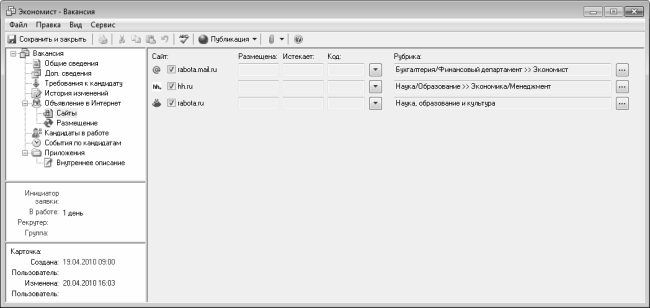
Рис. 4.21. Выбор сайтов и настройка параметров размещения объявления
В данном подразделе путем установки соответствующих флажков нужно перечислить веб-ресурсы, на которых вы хотите опубликовать объявление о вакансии. Напомним, что в режиме демонстрационной версии программа поддерживает работу только с тремя ресурсами – www.rabota.mail.ru, www.hh.ru и www.rabota.ru. В расположенном справа поле Рубрика нужно указать рубрику сайта, в которую должно быть помещено объявление (без этого публикация будет невозможна). Чтобы выбрать рубрику, нажмите кнопку выбора – в результате на экране отобразится окно, которое показано на рис. 4.22.
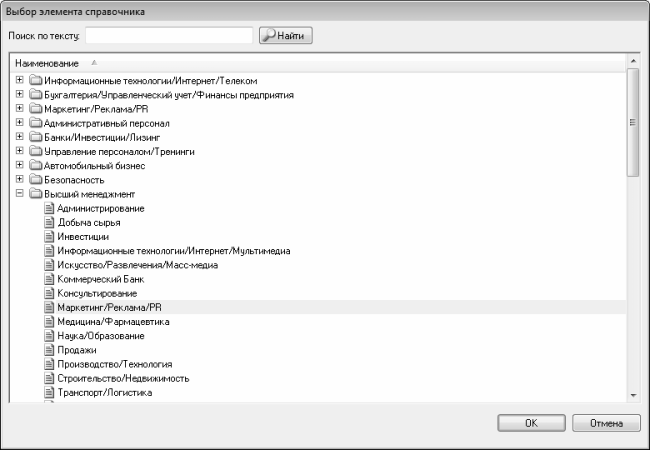
Рис. 4.22. Выбор рубрики для публикации объявления о вакансии
В данном окне нужно выбрать требуемую рубрику щелчком мыши (предварительно раскройте соответствующую ветвь иерархии) и нажать кнопку ОК. Для быстрого поиска рубрики используйте механизм поиска. В поле Поиск по тексту введите название или фрагмент названия рубрики (например, если вам нужно найти Бухгалтер, то достаточно ввести Бухгал, или даже Бухг), после чего нажмите кнопку Найти. В результате в списке останутся только рубрики, удовлетворяющие заданному условию. Чтобы вернуться к работе с полным списком рубрик, очистите поле Поиск по тексту и вновь нажмите кнопку Найти.
После того как объявление опубликовано, в колонках Размещена, Истекает и Код (см. рис. 4.21) отобразится соответственно дата публикации объявления, дата истечения срока публикации объявления, а также индивидуальный код опубликованного объявления. Последний параметр может использоваться, в частности, для быстрого поиска своего объявления для просмотра или редактирования.
Чтобы опубликовать объявление о вакансии на выбранных сайтах, нажмите в инструментальной панели (см. рис. 4.21) кнопку Публикация, и в открывшемся меню выполните команду Разместить в Интернет. После этого в подразделе Объявление в Интернет ? Размещение отобразится информация о ходе публикации (рис. 4.23).
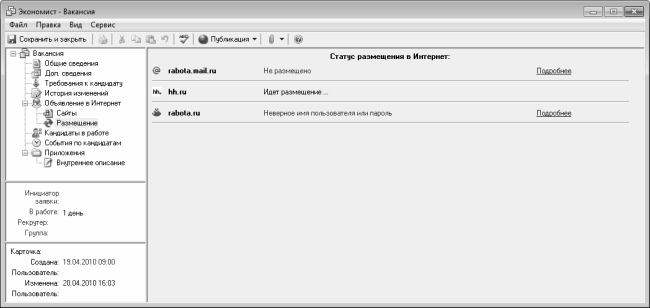
Рис. 4.23. Информация о ходе размещения объявления
В процессе публикации объявления в данном окне для соответствующего ресурса будет отображаться сообщение Идет размещение (на рис. 4.23 таким ресурсом является www.hh.ru). Если объявление успешно опубликовано на сайте, то напротив его адреса появится текст Размещено. Если по каким-то причинам опубликовать объявление не удалось, то для соответствующего ресурса отобразится сообщение Не размещено или Неверное имя пользователя или пароль. При этом справа может появиться ссылка, предназначенная для просмотра дополнительной информации о причинах неудавшейся попытки.
- УПРАВЛЕНИЕ РЕПУТАЦИЕЙ В ИНТЕРНЕТЕ
- Публикация документа в библиотеке
- Глава 4 Реклама в Интернете
- Приложение 3 Производители компьютерного оборудования в Интернете
- Глава 6 Серфинг в Интернете
- Для работы в Интернете мне надо использовать какой-то «прокси». Как это сделать?
- Как искать информацию в Интернете?
- Я слышал, что в Интернете можно заниматься самообразованием. На каких сайтах?
- Можно ли читать книги в Интернете?
- Где в Интернете можно узнать последние новости?
- В Интернете можно найти большое количество игр, баннеров и меню, сделанных во Flash. Можно ли самому создать подобную ан...
- Как слушать радио в Интернете?




